Word二十种神操作!看完后彻底傻眼!
Word文档实用技巧50例,赶紧收藏带走吧!
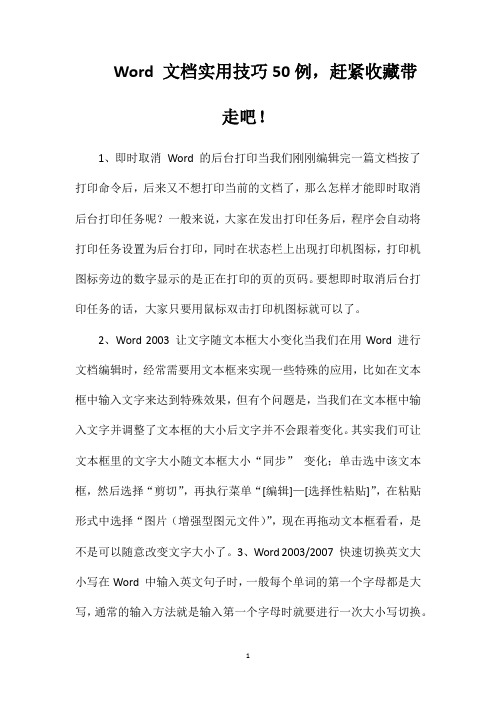
Word 文档实用技巧50例,赶紧收藏带走吧!1、即时取消Word 的后台打印当我们刚刚编辑完一篇文档按了打印命令后,后来又不想打印当前的文档了,那么怎样才能即时取消后台打印任务呢?一般来说,大家在发出打印任务后,程序会自动将打印任务设置为后台打印,同时在状态栏上出现打印机图标,打印机图标旁边的数字显示的是正在打印的页的页码。
要想即时取消后台打印任务的话,大家只要用鼠标双击打印机图标就可以了。
2、Word 2003 让文字随文本框大小变化当我们在用Word 进行文档编辑时,经常需要用文本框来实现一些特殊的应用,比如在文本框中输入文字来达到特殊效果,但有个问题是,当我们在文本框中输入文字并调整了文本框的大小后文字并不会跟着变化。
其实我们可让文本框里的文字大小随文本框大小“同步”变化;单击选中该文本框,然后选择“剪切”,再执行菜单“[编辑]—[选择性粘贴]”,在粘贴形式中选择“图片(增强型图元文件)”,现在再拖动文本框看看,是不是可以随意改变文字大小了。
3、Word 2003/2007 快速切换英文大小写在Word 中输入英文句子时,一般每个单词的第一个字母都是大写,通常的输入方法就是输入第一个字母时就要进行一次大小写切换。
这样很麻烦。
不妨全部输入小写字符,然后选中所有单词,按一次组合键“Shift+F3”试试,是不是每个单词的第一个字母都变成了大写?再按一次试试,所有的字母都变成了大写!再按一次,又变了小写。
原来,组合键Shift+F3 是个英文大小写切换键,充分利用这个组合键,以后输入英文就方便多了。
4、Word 2003/2007 Word 表格中“Shift+Alt+方向键”调整行序Word 表格编辑时可以使用一些快捷键提高效率,比如“Shift+Alt+方向键”组合,非常有用,用“Shift+Alt+上(或下)方向键”能够调整文档中段落的顺序,也可以调整Word 表格中的行序。
方法是:将插入点置于要调整行的任意一个单元格内(或行尾段落标记前),按下“Shift+Alt”键,然后按上下方向键,按“向上箭头”键可使该行在表格内向上移动,按“向下箭头”键可使该行向下移动。
WORD实用奇招妙技大荟萃
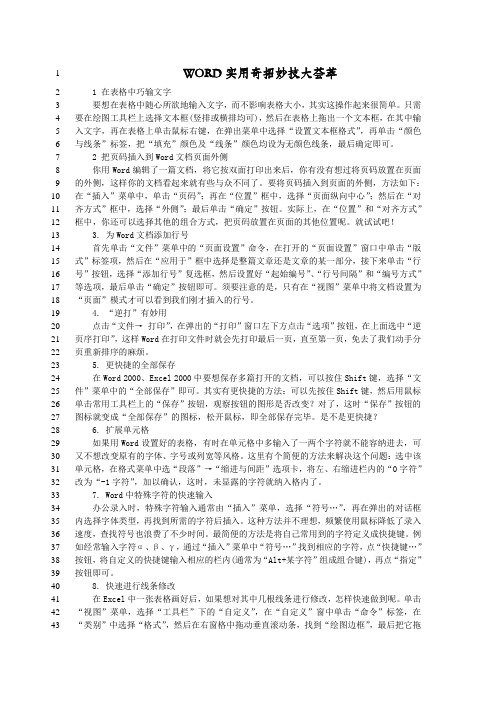
WORD实用奇招妙技大荟萃121 在表格中巧输文字3要想在表格中随心所欲地输入文字,而不影响表格大小,其实这操作起来很简单。
只需4要在绘图工具栏上选择文本框(竖排或横排均可),然后在表格上拖出一个文本框,在其中输5入文字,再在表格上单击鼠标右键,在弹出菜单中选择“设置文本框格式”,再单击“颜色6与线条”标签,把“填充”颜色及“线条”颜色均设为无颜色线条,最后确定即可。
72 把页码插入到Word文档页面外侧8你用Word编辑了一篇文档,将它按双面打印出来后,你有没有想过将页码放置在页面的外侧,这样你的文档看起来就有些与众不同了。
要将页码插入到页面的外侧,方法如下:910在“插入”菜单中,单击“页码”;再在“位置”框中,选择“页面纵向中心”;然后在“对11齐方式”框中,选择“外侧”;最后单击“确定”按钮。
实际上,在“位置”和“对齐方式”12框中,你还可以选择其他的组合方式,把页码放置在页面的其他位置呢。
就试试吧!133. 为Word文档添加行号14首先单击“文件”菜单中的“页面设置”命令,在打开的“页面设置”窗口中单击“版15式”标签项,然后在“应用于”框中选择是整篇文章还是文章的某一部分,接下来单击“行16号”按钮,选择“添加行号”复选框,然后设置好“起始编号”、“行号间隔”和“编号方式”17等选项,最后单击“确定”按钮即可。
须要注意的是,只有在“视图”菜单中将文档设置为18“页面”模式才可以看到我们刚才插入的行号。
194. “逆打”有妙用点击“文件→打印”,在弹出的“打印”窗口左下方点击“选项”按钮,在上面选中“逆2021页序打印”,这样Word在打印文件时就会先打印最后一页,直至第一页,免去了我们动手分22页重新排序的麻烦。
5. 更快捷的全部保存2324在Word 2000、Excel 2000中要想保存多篇打开的文档,可以按住Shift键,选择“文25件”菜单中的“全部保存”即可。
其实有更快捷的方法:可以先按住Shift键,然后用鼠标26单击常用工具栏上的“保存”按钮,观察按钮的图形是否改变?对了,这时“保存”按钮的27图标就变成“全部保存”的图标,松开鼠标,即全部保存完毕。
Word小技巧2017.7.20

Word技巧:Word小技巧精粹
技巧1:Ctrl+鼠标左键:选取一句话
技巧2:双击鼠标左键:选取一个词或字
技巧3:三击鼠标左键:选取整个段落
技巧4:Alt+鼠标左键+拖拽:选取方块区域文字
技巧5:反箭头按住鼠标左键快速选中整行。
技巧6:直接输入大写财务金额
插入-编号-壹贰叁,输入金额
技巧7:快速插入列宽表格,按加号和减号加号后,然后按回车即可,然后按tab新增行。
技巧8:如何文字快速转换成表格,用tab键隔开文字,然后插入-表格-将文字转换成表格即可。
技巧9:快速拆分表格,按住ctrl+Shift+回车搞定。
技巧10:快速组合特殊表格,只需前切段落即可。
是不是很有意思,以后秦老师在给大家发布这里小技巧,让大家工作锦上添花。
Word技巧大全轻松处理各类文档

Word技巧大全轻松处理各类文档随着计算机的普及和办公软件的广泛应用,Microsoft Word已成为最常用的文字处理工具之一。
然而,很多人只是会基本的文字编辑和格式调整,对于Word内部隐藏的许多强大功能却知之甚少。
本文将介绍一些实用的Word技巧,帮助你轻松处理各类文档。
一、快捷键操作1. 撤销操作:Ctrl + Z在编辑Word文档时,我们常常需要撤销刚才的操作。
使用快捷键Ctrl + Z可以撤销上一步操作,而Ctrl + Y则可以重做撤销的操作,这样可以帮助我们更高效地进行编辑。
2. 文本选中:Shift + 方向键想要选中一段文字,可以使用Shift + 方向键来实现。
例如,按下Shift + →键可以选中光标后的一个字母,按下Shift + ←键可以选中光标前的一个字母,以此类推。
3. 快速复制:Ctrl + C / Ctrl + V复制和粘贴是日常办公中常用的操作。
用鼠标选中要复制的文字,然后按下Ctrl + C进行复制,再按下Ctrl + V进行粘贴。
这样可以快速在文档中复制粘贴文字。
4. 文章底部快速回到顶部:Ctrl + Home当我们编辑长篇文档时,经常需要在快速回到顶部的地方。
按下Ctrl + Home键可以迅速跳转到文档的开头,方便我们进行编辑和查找。
二、自动编号和项目符号1. 添加自动编号在Word中,我们可以使用自动编号功能对文档中的标题、列表等进行编号。
点击“开始”选项卡中的“多级列表”按钮,选择合适的样式,即可对选中的文本进行自动编号。
如果需要更改编号样式,可以通过点击鼠标右键,在弹出的菜单中选择“更改列表级别”,自定义样式。
2. 插入项目符号使用项目符号可以使文档更加有序和易读。
在Word中,我们可以通过点击“开始”选项卡上的“项目符号”按钮,选择合适的项目符号。
点击后,光标会变成一个小黑方块,我们可以在文档中点击鼠标左键来插入项目符号,通过按下Tab键来缩进和展开项目。
关于Word的七大神操作!大多数人看到头一个就收藏了.doc
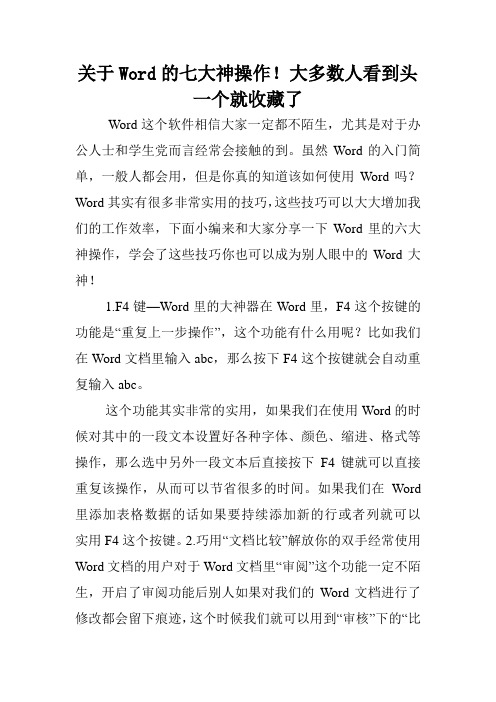
关于Word的七大神操作!大多数人看到头一个就收藏了Word这个软件相信大家一定都不陌生,尤其是对于办公人士和学生党而言经常会接触的到。
虽然Word的入门简单,一般人都会用,但是你真的知道该如何使用Word吗?Word其实有很多非常实用的技巧,这些技巧可以大大增加我们的工作效率,下面小编来和大家分享一下Word里的六大神操作,学会了这些技巧你也可以成为别人眼中的Word大神!1.F4键—Word里的大神器在Word里,F4这个按键的功能是“重复上一步操作”,这个功能有什么用呢?比如我们在Word文档里输入abc,那么按下F4这个按键就会自动重复输入abc。
这个功能其实非常的实用,如果我们在使用Word的时候对其中的一段文本设置好各种字体、颜色、缩进、格式等操作,那么选中另外一段文本后直接按下F4键就可以直接重复该操作,从而可以节省很多的时间。
如果我们在Word里添加表格数据的话如果要持续添加新的行或者列就可以实用F4这个按键。
2.巧用“文档比较”解放你的双手经常使用Word文档的用户对于Word文档里“审阅”这个功能一定不陌生,开启了审阅功能后别人如果对我们的Word文档进行了修改都会留下痕迹,这个时候我们就可以用到“审核”下的“比较”功能,通过比较来显示文档修改前和修改后的不同。
如果对修改的内容没有异议,那么直接点击“接受所有修订”就可以快速搞定啦。
3.双击分屏炫酷小技巧如果我们想要编辑长文档的时候想要对比文档里的内容但是需要来回拖动文档页面就很麻烦,这个时候就可以用到Word文档里的分屏功能啦,双击Word中右上角的小横杠,就可以轻松将页面分为两屏。
4.Ctrl加字母快捷键Word可以说是一个非常实用的文字编辑神器,我们在使用Word的时候自然会用到很多快捷键,这些快捷键可以帮助我们更加便捷的处理或者是对文档内容进行编辑,其中Word里的大多数快捷键都和Ctrl有着千丝万缕的联系,最简单的就是Ctrl+C复制内容和Ctrl+V粘贴内容,更多Word文档里的快捷键可以查看下图。
Office word神技,准备get吧
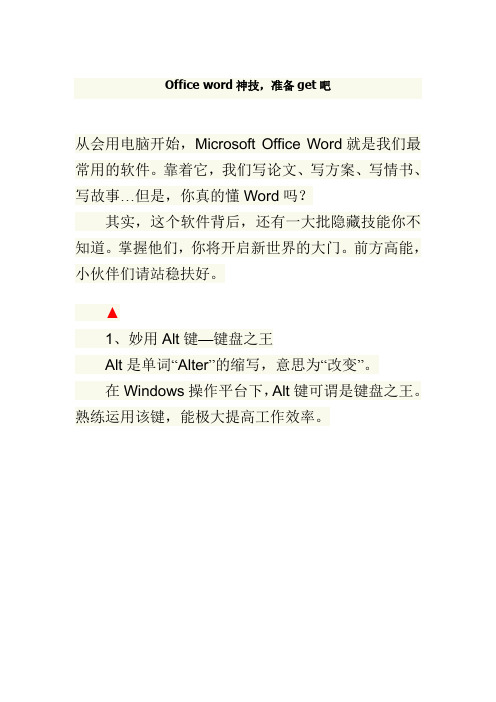
Office word神技,准备get吧从会用电脑开始,Microsoft Office Word就是我们最常用的软件。
靠着它,我们写论文、写方案、写情书、写故事…但是,你真的懂Word吗?其实,这个软件背后,还有一大批隐藏技能你不知道。
掌握他们,你将开启新世界的大门。
前方高能,小伙伴们请站稳扶好。
▲1、妙用Alt键—键盘之王Alt是单词“Alter”的缩写,意思为“改变”。
在Windows操作平台下,Alt键可谓是键盘之王。
熟练运用该键,能极大提高工作效率。
▲按住Alt,可以选择文章的矩形块文档,然后Ctrl+C就可以复制,或你可直接修改这部分文字。
▲Alt键在Office里的秘密还远不止如此:按住Alt键(或同时按住鼠标上的两个按钮)再拖动左右(上下)边距,可精确调整其值(在标尺上会显示具体值)。
▲用Shift+Alt+上(或下)方向键能够调整文档中段落的顺序,也可以调整Word表格中的行序。
▲此外,Alt+F8 可显示用于运行、编辑或删除宏的“宏”对话框。
2、F4键—Word里的大神器▲很多人都不知道,其实F4键是Office中的大杀器!Office中的“F4”- 重复上一步操作。
什么意思呢?▲比如我输入abc,按一下F4, 就会自动再输入一遍abc;比如我刚刚为某一段文本设置好字体、颜色、缩进、格式。
选择另一段文本,再按F4,就自动把刚刚设置的动作再重复一遍,应用到现在新选择;还可以干什么?做表格时候,“在下方添加新行”这样的命令,全部都可以用F4重复!▲最后,F4在PowerPoint也是同样的,可以干好多事!3、Ctrl加字母—快捷键闪瞎双眼Word是当之无愧的文字编辑神器,一些快捷键可以让你分分钟变身文字达人。
其实,绝大多数的快捷键都是和Ctrl键有关的,Ctrl+C就是Copy,P就是Paste,B就是Bold,S就是Save…▲▲最基本的快捷键,shift+上下左右。
可以用键盘从当前光标位置选择文本。
2024版Word实战技巧320招
自定义样式创建与使用
自定义样式的作用
快速应用统一的格式设置,提高工作效率。
如何创建自定义样式
点击“开始”选项卡中的“样式”按钮,选择“创建样式”,在弹 出的对话框中设置样式的名称、格式等参数。
自定义样式的应用
选择需要应用样式的文本,点击“样式”按钮,在样式列表中选择 创建的自定义样式即可。
06
CATALOGUE
对齐和分布对象
在选中多个对象时,可以通过“格式” 选项卡中的“对齐”和“分布”按钮 来对齐或分布对象的位置。
05
CATALOGUE
高级排版功能应用
分栏排版设置
分栏排版的作用
通过将文本内容分成多栏,可以使版面更加美观、易读。
如何设置分栏
选择需要分栏的文本,点击“页面布局”选项卡中的“分栏”按 钮,选择合适的分栏样式或自定义分栏参数。
将Word中的表格数据导入到其他软件中进行 进一步处理,或将处理后的数据导出为Word 表格。
图表生成与编辑
图表类型选择
根据数据类型和需求选择合适的图表类型, 如柱状图、折线图、饼图等。
数据源链接
将图表与数据源链接,实现数据的动态更新。
图表创建与编辑
利用Word的图表工具创建图表,并对图表 进行编辑和美化。
Word实战技巧 320招
目录
• Word基本操作与文档管理 • 文本输入与编辑技巧 • 表格处理与数据分析实战 • 图片、图形处理及艺术字设计 • 高级排版功能应用 • 宏命令录制自动化办公流程
01
CATALOGUE
Word基本操作与文档管理
启动与退出Word
启动Word
通过开始菜单或桌面快捷方式启动 Word应用程序。
WORD的25个使用技巧
WORD的25个使用技巧1 快速返回前次编辑位置SHIFT+F5组合键,光标的位置会在最后编辑过的三个位置间循环。
2 在WORD中设置上下标先选中文字,然后使用CTRL+SHIFT+“+”设置上标,CTRL+“+”设置下标。
3 快速移动文字段落把光标定位在要移动的段落中按下ALT+SHIFT键,使用上下光标键就可以移动文字了。
4 增加或减少行距选择需要更改行间距的文本,然后按下CTRL+1可将行间距设置为单倍行距,按下CTRL+2设置为双倍行距,按下CTRL+5设置为1.5倍行距。
5 快速输入脚注选择好插入点,按下Ctrl+Alt+F输入脚注,CTRL+ALT+E输入尾注。
6 跨页表格的标题固定做超过一页的表格时,如果希望标题出现在每页上,就选取表格的标题栏,然后执行表格-标题行重复就可以了。
7 快速改变英文字母的大小写选中要更改的字母,然后按shift+F3,会在首字大写、大写和小写三种模式间切换。
8 取消文本中的超链接下划线WORD中,无论是输入还是拷贝一个web地址,word都会自动间地址变成超链接。
如果不想使用这个功能,只需在word将web地址变成超链接后,立即按CTRL+Z或ALT+BACKSPACE就可以取消超链接。
9 选中列按住ALT,再将鼠标向下拖动就可以了。
10 WORD中的字数统计选择工具-字数统计就可以了。
11 自动滚动首先选择菜单视图-工具栏-自定义,在弹出的自定义对话框中,选择命令选项卡中的所有命令,在右边的所有命令明细中找到Autoscroll,用鼠标直接将该命令拖到工具栏。
在长文档时,按自动滚动按钮就可以了。
12 快速新建文档CTRL+N以默认模板建立新文件。
13 快速打开文件CTRL+O可以快速打开文件。
14 同时打开多个文件在word打开对话框中,用CTRL或SHIFT键选择多个文件就可以了。
15 循环选择打开的文档CTRL+F6可在打开的文档间切换。
16 另存文件F1217 快速关闭当前文档CTRL+F4关闭当前文档,ALT+F4关闭word本身。
word实用技巧40例
1叠字轻松输入在汉字中经常遇到重叠字,比如“爸爸”、“妈妈”“欢欢喜喜”等,在Word中输入时除了利用输入法自带的功能快速输入外,还有没有其他办法轻松进行输入呢?答:在Word中提供了一个这样的功能,只需通过组合键“Alt+Enter”便可轻松输入,如在输入“爸”字后,按组合键“Alt+Enter”,便可再输入一个“爸”字。
2快速输入省略号在Word中输入省略号时经常采用选择“插入→符号”选项的方法,请问有没有办法进行快速输入呢?答:有办法,只需在要输入省略号时按下“Ctrl+ Alt+.”组合键便可快速得到。
并且在不同的输入法下都可采用这个方法快速输入。
3快速输入汉语拼音在制作语文试卷或书写文字拼音时,常需输入汉语拼音,而若采用选择“插入→符号”选项的方法进行输入,操作繁琐,请问有没有更方便的方法进行录入?答:在输入较多的汉语拼音时,可采用另外一种更简捷的方法:先选中要添加注音的汉字,再选择“格式→中文版式→拼音指南”选项,在“拼音指南”对话框中单击“组合”按钮,如图1-1所示,则将拼音文字复制粘贴到正文中,同时还可删除不需要的基准文字。
4快速删除单词或句子在Word中,有没有快捷方法删除其中的英文单词或汉字句子呢?答:有,根据光标所在位置的不同,可利用下面的方法快速完成删除。
当要删除光标前的英文单词或汉字句子时,可利用“Ctrl+BackSpace”组合键进行;而要删除光标后的英文单词或汉字句子时,可利用“Ctrl+Del”组合键进行。
5巧妙输入特殊符号在录入文件时常碰到一些特殊的符号,像笑脸“:)”,请问除了利用选择“插入→符号”选项外,还有没有其他更快捷的方法?答:其实这可利用Word的“自动更正”功能快速完成输入。
选择“工具→自动更正”选项,然后选择“自动更正”选项卡下的“自动使用拼写检查功能提供的建议”复选框,同时还要选中“键入时自动替换”下的“带格式文本”单选按钮。
此时再输入“:)”(不要输入双引号)试试看,是不是得到了“:)”。
word使用技巧60例
word使用技巧60例.doc1、 Word表格自动填充在Word表格里选中要填入相同内容的单元格,单击“格式→项目符号和编号”,进入“编号”选项卡,选择任意一种样式,单击“自定义”按钮,在“自定义编号列表”窗口中“编号格式”栏内输入要填充的内容,在“编号样式”栏内选择“无”,依次单击“确定”退出后即可。
2、 Word中巧输星期单击“格式→项目符号和编号”,进入“编号”选项卡,单击“自定义”按钮,在“编号样式”栏内选择“一、二、三”等样式,在“编号格式”栏内的“一”前输入“星期”即可。
3、粘贴网页内容在Word中粘贴网页,只须在网页中复制内容,切换到Word中,单击“粘贴”按钮,网页中所有内容就会原样复制到Word中,这时在复制内容的右下角会出现一个“粘贴选项”按钮,单击按钮右侧的黑三角符号,弹出一个菜单,选择“仅保留文本”即可。
4、快速转换大写金额在Word中输入12345,然后点击“插入→数字”命令,在弹出的“数字”对话框“数字类型”栏里选择中文数字版式“壹、贰、叁•••••••”单击“确定”,则12345就变成中文数字“壹万贰仟叁佰肆拾伍”。
5、去掉自动编号功能点击“工具→自动更正选项”,打开“自动更正”对话框,进入“键入时自动套用格式”选项卡,找到“键入时自动应用”组中的“自动编号列表”复选项,取消前面的钩即可。
这样就可以去掉那些“烦心”的自动编号功能。
同样也可去除“画布”,方法是:点击“工具→选项”,进入“常规”选项卡,去除“插入‘自选图形’时自动创建绘图画布”复选框上的钩即可。
6、画出不打折的直线在Word中如果想画水平、垂直或“15º、30º、45º、75º”角的直线,只须在固定一个端点后,按住Shift键,上下拖动鼠标,将会出现上述几种直线选择,位置调整合适后松开Shift键即可。
7、加减乘除巧输入i和I在中文输入法智能ABC中有着特殊的意义,它们可以作为输入小写和大写中文数字的前导字符,还可以用来将数字运算符号变为相应的汉字,在i或I后面输入+、—、*、/,按回车键或空格键,即可得到与之对应的汉字加、减、乘、除。
